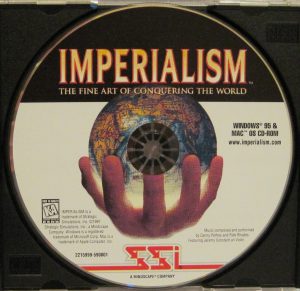Käytä Command-Tab ja Command-Shift-Tab siirtyäksesi eteen- ja taaksepäin avoimissa sovelluksissasi.
(Tämä toiminto on lähes identtinen PC-tietokoneiden Alt-Tab-näppäimen kanssa.) 2.
Tai pyyhkäise ylös kosketuslevyllä kolmella sormella nähdäksesi avoimien sovellusten ikkunat, jolloin voit vaihtaa nopeasti ohjelmien välillä.
Kuinka vaihdat saman sovelluksen ikkunoiden välillä Macissa?
Voit vaihtaa saman sovelluksen kahden esiintymän välillä (esimerkiksi kahden esikatseluikkunan välillä) kokeilemalla "Command + `" -yhdistelmää. Se on Mac-näppäimistön sarkainnäppäimen yläpuolella oleva näppäin. Tämän avulla voit vaihtaa saman sovelluksen kahden ikkunan välillä, ja se toimii useimpien sovellusten kanssa.
Kuinka vaihdat tiedostojen välillä Macissa?
Pidä Komento-näppäintä painettuna ja paina Tilde-näppäintä aina, kun haluat siirtyä toiseen avoimeen asiakirjaan. Paina Shift-Command-` ja siirryt vastakkaiseen suuntaan avoimien ikkunoiden läpi. Tai voit käyttää hiirtäsi. Word luettelee kaikki avoimet asiakirjat Ikkuna-valikossa.
Kuinka vaihdan näyttöjen välillä?
Paina Alt-Tab vaihtaaksesi avoimien ikkunoiden välillä kummassakin näytössä. Kun pidät "Alt"-näppäintä painettuna, paina "Tab" toistuvasti valitaksesi muita ohjelmia luettelosta tai napsauta jotakin valitaksesi sen suoraan. Voit myös yksinkertaisesti napsauttaa ikkunaa aktivoidaksesi sen – siirrä kohdistin pois ensimmäisen näytön oikeasta reunasta päästäksesi toiseen.
Miten vaihdat ikkunoiden välillä?
Paina "Ctrl-Alt-Tab" näyttääksesi peittonäytön ohjelmaikkunoilla. Paina nuolinäppäimiä valitaksesi ikkuna ja sitten "Enter" nähdäksesi sen. Paina "Win-Tab" toistuvasti selataksesi avoimia ikkunoita käyttämällä Aero Flip 3-D -esikatselua.
Kuinka vaihdetaan pöytätietokoneiden välillä Macissa?
Vaihda toiseen tilaan
- Pyyhkäise vasemmalle tai oikealle kolmella tai neljällä sormella Multi-Touch-ohjauslevyllä.
- Pyyhkäise vasemmalle tai oikealle kahdella sormella Magic Mouse -hiirelläsi.
- Paina näppäimistön Ctrl–Oikea nuoli tai Ctrl–Vasen nuoli.
- Avaa Mission Control ja napsauta haluamaasi tilaa Spaces-palkissa.
Kuinka vaihdat näyttöä Macissa?
Päänäytön vaihtamisen vaiheet:
- Avaa "Järjestelmäasetukset" Apple -valikosta.
- Napsauta näyttökuvaketta.
- Valitse Järjestys-välilehti.
- Napsauta ja pidä painettuna nykyisen ensisijaisen näytön yläosassa olevaa valkoista palkkia. Tämä valkoinen palkki edustaa työpöydän valikkopalkkia.
Kuinka vaihdat Safari-ikkunoiden välillä Macissa?
Pikanäppäimet Safari-välilehtien vaihtamiseen Macissa. Tuolloin keskusteltiin kahdesta vaihtoehdosta avoimien välilehtien nopeampaan vaihtamiseen. 1) Pidä Shift+⌘Command painettuna ja paina oikeaa tai vasenta nuolinäppäintä. 2) Control+Tab tai Control+Shift+Tab selataksesi välilehtiäsi.
Kuinka vaihdat näyttöä Macissa näppäimistön avulla?
Vaihda työpöytätilojen välillä nopeammin Mac OS X:ssä ohjausnäppäimillä
- Avaa "Järjestelmäasetukset" -valikosta.
- Napsauta "Näppäimistö" ja valitse sitten "Pikanäppäimet"
- Valitse vasemmalla olevasta luettelosta "Mission Control"
Kuinka voin vaihtaa avoimien Word-asiakirjojen välillä?
Pidä näppäimistön ALT-näppäintä painettuna ja napauta TAB-näppäintä kerran (pidä ALT alhaalla). Näkyviin tulee peittokuva, jossa on kuvakkeet kaikille avoimille ikkunoille. Jatka TAB-näppäimen painamista, kunnes haluttu asiakirja on korostettu. Päästä irti.
Kuinka voin vaihtaa kahden näytön välillä?
Napsauta hiiren kakkospainikkeella mitä tahansa tyhjää kohtaa työpöydällä ja valitse sitten Näytön tarkkuus. (Tämän vaiheen näyttökuva on lueteltu alla.) 2. Napsauta avattavaa Useita näyttöjä -luetteloa ja valitse sitten Laajenna nämä näytöt tai Kopioi nämä näytöt.
Kuinka vaihdat näyttöä näppäimistön avulla?
Vaihda avointen sovellusten välillä kaikissa Windows-versioissa. Vaihda suuntaa painamalla Alt+Shift+Tab samanaikaisesti. Vaihtaa ohjelmaryhmien, välilehtien tai asiakirjaikkunoiden välillä tätä ominaisuutta tukevissa sovelluksissa. Vaihda suuntaa painamalla Ctrl+Shift+Tab samanaikaisesti.
Kuinka vaihdat näytöstä toiseen Macissa?
Käytä Command-Tab ja Command-Shift-Tab siirtyäksesi eteen- ja taaksepäin avoimissa sovelluksissasi. (Tämä toiminto on lähes identtinen PC-tietokoneiden Alt-Tab-näppäimen kanssa.) 2. Tai pyyhkäise kosketuslevyä ylöspäin kolmella sormella nähdäksesi avoimien sovellusten ikkunat, jolloin voit vaihtaa nopeasti ohjelmien välillä.
Kuinka vaihdan Windowsin ja Macin välillä?
Vaihda Windowsin ja macOS:n välillä Boot Campin avulla
- Käynnistä Mac uudelleen ja pidä sitten Optio-näppäintä painettuna.
- Vapauta Optio-näppäin, kun näet Startup Manager -ikkunan.
- Valitse macOS- tai Windowsin käynnistyslevyke ja napsauta sitten nuolta tai paina Return-näppäintä.
Kuinka voin vaihtaa ikkunoiden välillä Windows 10:ssä?
Vaihe 2: Vaihda työasemien välillä. Voit vaihtaa virtuaalisten työasemien välillä avaamalla Tehtävänäkymä-ruudun ja napsauttamalla työpöytää, johon haluat vaihtaa. Voit myös vaihtaa nopeasti työpöytää siirtymättä Tehtävänäkymä-ruutuun käyttämällä pikanäppäimiä Windows-näppäin + Ctrl + vasen nuoli ja Windows-näppäin + Ctrl + oikea nuoli.
Kuinka voin vaihtaa ohjelmien välillä?
Voit vaihtaa tietokoneellasi avoinna olevien ohjelmien välillä seuraavasti:
- Avaa kaksi tai useampia ohjelmia.
- Paina Alt+Tab.
- Paina pitkään Alt+Tab.
- Vapauta Tab-näppäin, mutta pidä Alt painettuna; paina Tab, kunnes saavutat haluamasi ohjelman.
- Vapauta Alt-näppäin.
- Voit siirtyä takaisin viimeiseen aktiiviseen ohjelmaan painamalla Alt+Tab.
Voinko nimetä pöytäkoneet uudelleen Macissa?
Vastaus: A: Vastaus: A: Ikkunoiden siirtäminen työpöydältä toiselle on helppoa; harmi, että et kuitenkaan voi nimetä tai järjestää uudelleen noita työpöytiä! Et myöskään voi järjestää tai nimetä uudelleen välilyöntejä: Saat Desktop 1:n, Desktop 2:n ja niin edelleen, ja siinä kaikki.
Hidastaako useat työpöydät Macia?
Luotavien työasemien lukumäärää ei näytä olevan rajoitettu. Mutta kuten selaimen välilehdet, useiden työasemien avaaminen voi hidastaa järjestelmääsi. Työpöydän napsauttaminen Tehtävänäkymässä tekee työpöydästä aktiivisen. Vaihtoehtoisesti voit siirtyä työasemien välillä painamalla Ctrl+Windows+Vasen/Oikea.
Kuinka vedät ylös kaksi näyttöä Macissa?
Käytä kahta Mac-sovellusta vierekkäin jaetussa näkymässä
- Pidä koko näytön painiketta painettuna ikkunan vasemmassa yläkulmassa.
- Kun pidät painiketta painettuna, ikkuna kutistuu ja voit vetää sen näytön vasemmalle tai oikealle puolelle.
- Vapauta painike ja napsauta sitten toista ikkunaa aloittaaksesi molempien ikkunoiden käytön vierekkäin.
Kuinka estän Macia vaihtamasta näyttöä?
Napsauta näytön vasemmassa yläkulmassa Omenavalikkoa > Valitse Järjestelmäasetukset > Valitse Henkilökohtainen-välilehdellä Expose & Spaces > Poista valinta ruudusta, jossa lukee Ota Spaces käyttöön.
Kuinka vaihdan ensisijaisen Mac-näyttöni?
Ensisijaisen näytön asettaminen Macissa
- Avaa Järjestelmäasetukset omenavalikosta
- Napsauta näyttökuvaketta.
- Valitse Järjestys-välilehti.
- Napsauta ja pidä painettuna valkoista palkkia nykyisen ensisijaisen näytön yläosassa. Tämä valkoinen palkki tarkoittaa valikkopalkkia.
Voitko käyttää Macia PC:n näyttönä?
Kaksi yleisintä PC-näyttöliitäntätyyppiä ovat VGA ja DVI, kun taas Mac-näytöt käyttävät yleensä DisplayPort- tai Thunderbolt-liitintyyppejä. Liitä PC-kaapeli muuntimeen ja sitten Mac-kaapeli. Kiristä kaikki liitännät tarvittaessa ja kytke sitten näyttöön ja tietokoneeseen virta.
Kuinka avaan kaksi Word-asiakirjaa erillisissä ikkunoissa?
Siirry kohtaan Tiedosto > Asetukset > Lisäasetukset, vieritä alas Näyttö-osioon ja valitse "Näytä kaikki ikkunat tehtäväpalkissa" -valintaruutu. Nyt jokainen asiakirja avautuu erilliseen ikkunaan, ja voit vetää jokaisen ikkunan erilliseen näyttöön. Kun tätä ruutua ei ole valittu, kaikki asiakirjat avautuvat samaan ikkunaan (lapsiikkunoiden tavoin).
Kuinka vaihdat taulukoiden välillä Excel for Macissa?
Siirry seuraavaan taulukkoon. Liikkuminen tapahtuu oikealle laskentataulukoiden läpi ja pysähtyy viimeiseen oikealla olevaan laskentataulukkoon. Voit siirtyä työkirjan viimeiseen välilehteen/laskentataulukkoon pitämällä Ctrl-näppäintä painettuna ja napsauttamalla oikeaa nuolta työkirjan vasemmassa alakulmassa. Macissa voit myös käyttää Optio + oikea nuoli.
Missä tilde on Mac-näppäimistöllä?
Suomalaisessa Mac-näppäimistöasettelussa (pätee luultavasti myös joihinkin muihin kansainvälisiin näppäimistöasetteluihin) tilde voidaan tuottaa näppäimellä, jossa on symbolit ^¨ . Se on Enter-näppäimen vasemmalla puolella ja askelpalauttimen alapuolella. Kun painat Alt ^¨ ja välilyöntiä, tilde ~ tulee näkyviin.
Voitko yhdistää kaksi Mac-näyttöä?
Yhdistä useampi kuin yksi näyttö. Voit käyttää useita iMac-tietokoneita näyttöinä, kunhan jokainen iMac on kytketty suoraan tietokoneesi Thunderbolt-porttiin ThunderBolt-kaapelilla. Jokainen iMac, jonka liität näytöksi, lasketaan Macisi tukemaan samanaikaisesti kytkettyjen näyttöjen enimmäismäärään.
Kuinka saan useita työpöytiä Mac-tietokoneelleni?
Luo useita työpöytiä
- Paina näppäimistön F3-näppäintä tai käytä Control + Up -pikanäppäintä.
- Valitse 'Mission Control' -kuvake Macin Dockissa (jos saatavilla).
- Pyyhkäise ylöspäin ohjauslevyllä kolmella tai neljällä sormella.
Kuinka saan näytön peilaus pois päältä Macissa?
Sammuta MacBookin tai MacBook Pron näyttö tietokoneen ollessa edelleen päällä
- Käynnistä Järjestelmäasetukset.
- Napsauta "Näyttö"
- Liu'uta kirkkausasteikko kokonaan vasemmalle sammuttaaksesi sisäisen näytön. Muista myös poistaa ympäristön valon säätö käytöstä.
Kuva Flickrin artikkelissa https://www.flickr.com/photos/digitalgamemuseum/5947279169